Personalizar el diseñador de correo electrónico
Nota
Dynamics 365 Marketing y Dynamics 365 Customer Insights son ahora Customer Insights - Journeys y Customer Insights - Data. Para obtener más información, consulte Preguntas frecuentes de Dynamics 365 Customer Insights
Los nuevos clientes de Customer Insights - Journeys solo reciben características de recorridos en tiempo real. Para obtener más información, consulte Instalación de recorridos en tiempo real predeterminada.
Importante
Este artículo solo se aplica al marketing saliente, que se eliminará del producto el 30 de junio de 2025. Para evitar interrupciones, realice la transición a recorridos en tiempo real antes de esta fecha. Más información: Información general sobre la transición
El editor de correo electrónico más reciente mejora el proceso de diseño al proporcionar más espacio en la pantalla para el lienzo de diseño. Puede adaptar aún más el diseñador de correo electrónico para que se adapte a sus necesidades, implemntando sus propias personalizaciones.
Importante
A partir de abril de 2023, los siguientes campos se han reubicado del panel derecho al área del encabezado: Nombre del remitente, Dirección del remitente, Asunto y Preencabezado. Este cambio permite un acceso y edición más fácil de estos campos.
Si ha personalizado estos campos en el formulario "Propiedades del correo electrónico", debe copiar la personalización en el nuevo formulario "Encabezado del correo electrónico" (ID del formulario de marketing en tiempo real: 08732368-3f74-426e-9f96-595fbd6867e9, ID de formulario de salida: e21ed42d-aa03-40b5-8dd8-57207fea78ba). Las personalizaciones pueden incluir controladores que controlan la visibilidad de estos campos o reaccionan a los cambios en estos campos.
Personalizaciones realizadas en el formulario principal o personalizaciones agregando nuevos campos al formulario de propiedad de correo electrónico no requieren alguna acción.
Para personalizar el diseñador de correo electrónico:
Abra el menú Configuración
 en la parte superior de la ventana de la ventana de la aplicación Customer Insights - Journeys y seleccione Configuración avanzada. El área Configuración avanzada se abre en una nueva pestaña del explorador. Tenga en cuenta que esta área usa un navegador horizontal en la parte superior de la página, en lugar de un navegador lateral.
en la parte superior de la ventana de la ventana de la aplicación Customer Insights - Journeys y seleccione Configuración avanzada. El área Configuración avanzada se abre en una nueva pestaña del explorador. Tenga en cuenta que esta área usa un navegador horizontal en la parte superior de la página, en lugar de un navegador lateral.En el menú desplegable Ajustes de la izquierda de la barra superior, navegue hasta Personalizaciones. En la página que se aabre, elija Personalizar el sistema.
Se abre una ventana emergente de personalización de Power Apps. Use el panel izquierdo para navegar a Componentes>Entidades>Correo electrónico de marketing>Formularios.
En la página Formularios, busque los formularios Propiedades de correo electrónico y Nueva experiencia de edición.
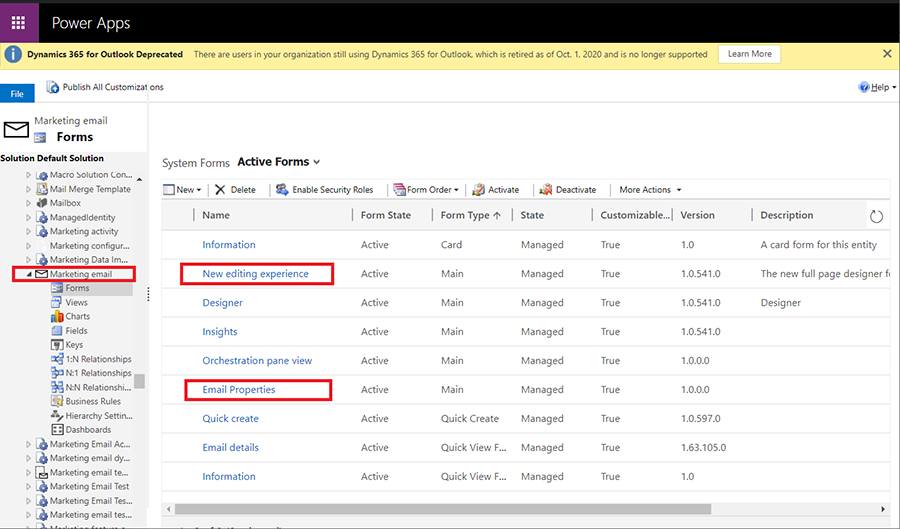
Abre el formulario Propiedades de correo electrónico. Puede personalizar el formulario como lo haría con cualquier formulario de CRM. Puede agregar u ocultar nuevos campos y secciones, cambiar el orden de los campos o poner lógica adicional en los controladores WebResource.
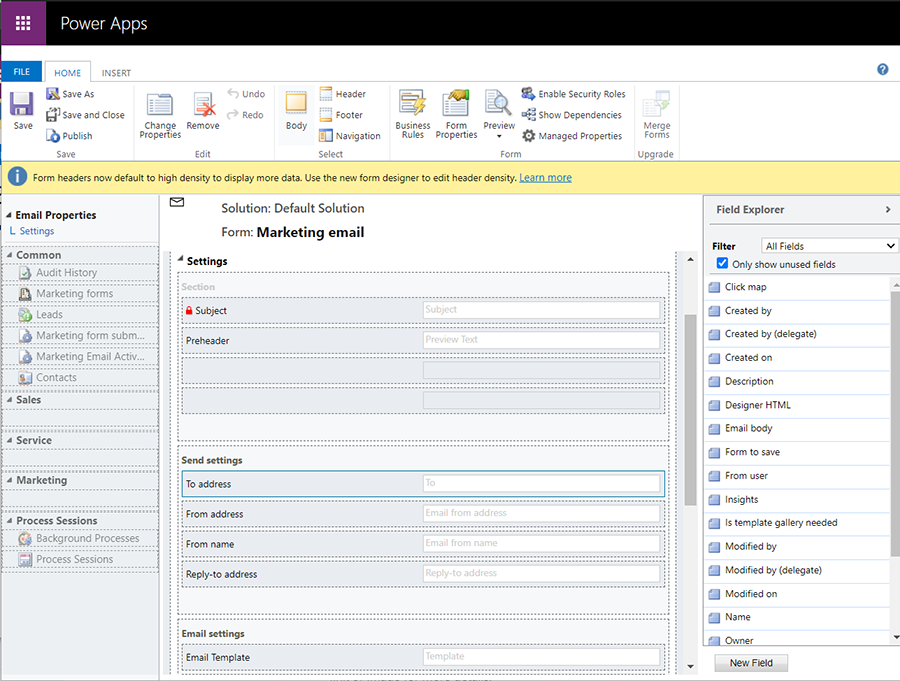
Una vez que haya realizado los cambios deseados, seleccione Guardar.
Puesto que el formulario Propiedades de correo electrónico funciona en el contexto del formulario principal (Nueva experiencia de edición), debe agregar los nuevos atributos al formulario Nueva experiencia de edición para que las personalizaciones surtan efecto. Para agregar nuevos atributos al formulario principal, abra el formulario Nueva experiencia de edición y agregue cualquier atributo nuevo al final. Los atributos no serán visibles para los usuarios.
Advertencia
Si agrega una subcuadrícula al formulario Propiedades de correo electrónico, no debe agregarla al formulario principal. Si agrega una subcuadrícula dirigida a la misma entidad en ambos formularios, las subcuadrículas deben tener nombres diferentes.
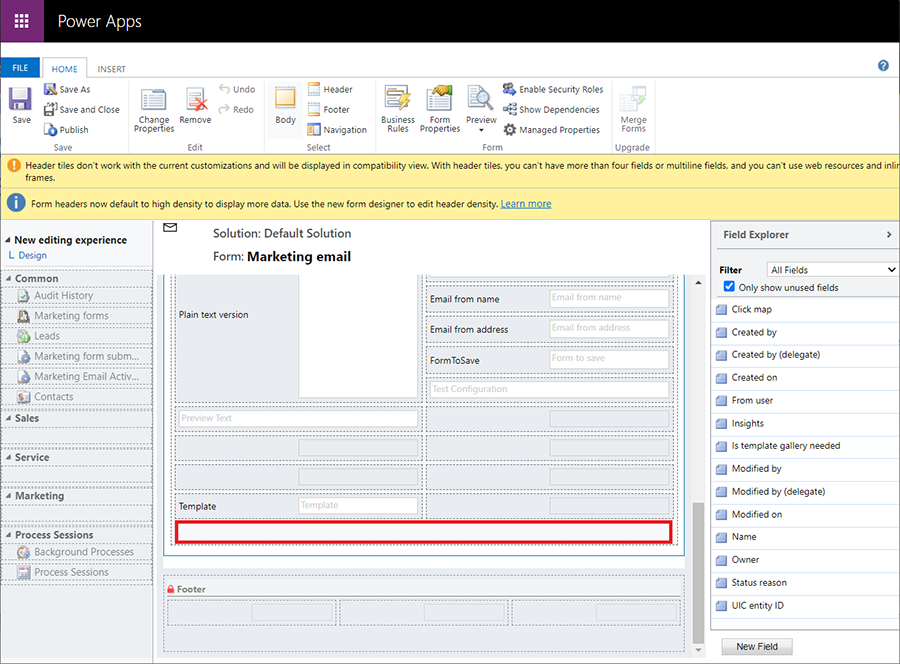
Importante
El primer campo del formulario Nueva experiencia de edición está reservado para el editor de correo electrónico. Agregar cualquier campo antes del primer campo interrumpirá la experiencia del usuario.
Nota
Si habilita la función de línea de tiempo para una entidad de correo electrónico de Customer Insights - Journeys y desea agregar una imagen de línea de tiempo al formulario Propiedades de correo electrónico, también debe agregarla al fomulario Nueva experiencia de edición. En otras palabras, la funcionalidad de la línea de tiempo tiene los mismos requisitos que las personalizaciones de campo.
Seleccione Guardar y luego Publicar para publicar sus cambios.